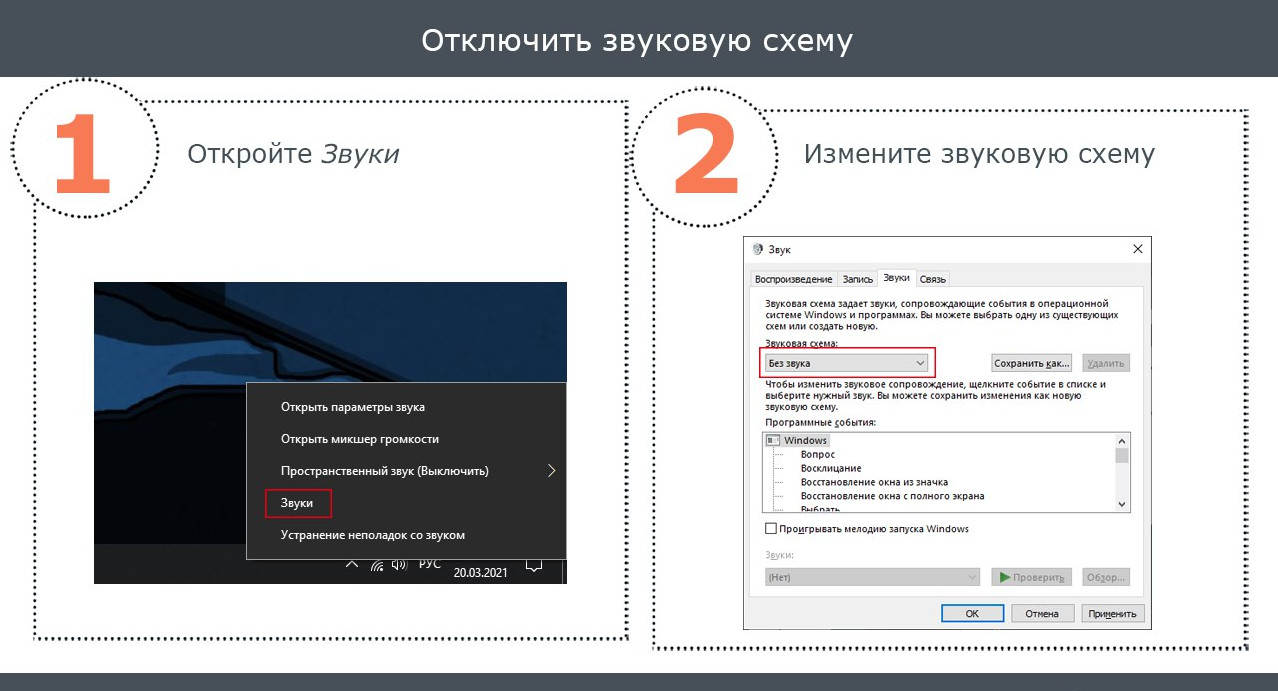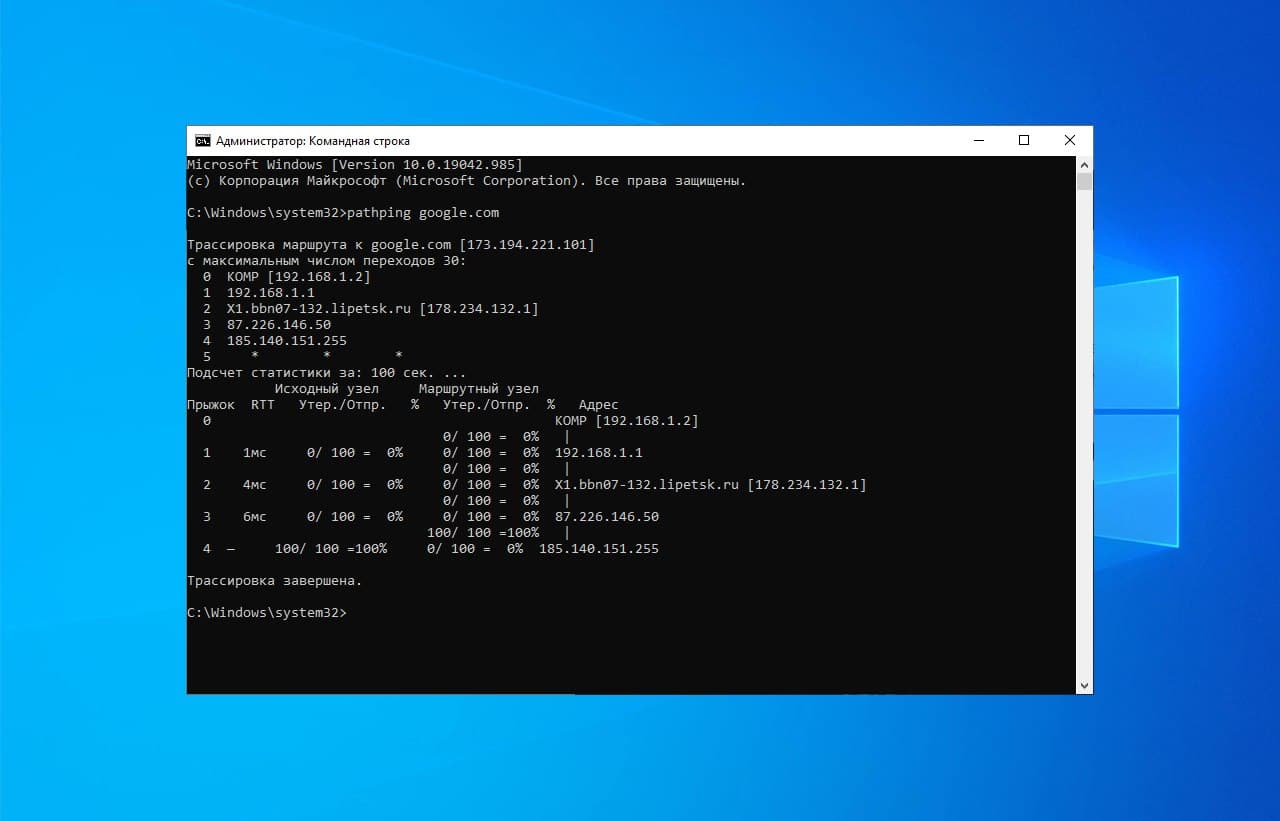Отказ от ответственности!
Отказ от ответственности
Сайт не несёт ответственности за содержание материалов. Все материалы сайта найдены в сети интернет. Если вы являетесь правообладателями и хотите убрать свой материал с нашего сайта, то напишите администрации. Напомним, что ваша собственность находилась в публичном доступе и только поэтому была опубликована на нашем сайте. Сайт некоммерческий, и мы не можем проверить все публикации пользователей. Используете материалы сайта на свой страх и риск, администрация за возможные последствия ответственности не несет.
Сайт не распространяет никаких программных продуктов, а содержит только ссылки на ПО, доступное в сети интернет.
Новое на форуме
Внимание! Если Вы видите рекламму на нашем ресурсе, установите для вашего браузера расширение Adblock Plus | AdBlocker Ultimate | Блокировщик |
Главное меню
- Загрузка... News Portal
- Загрузка... Soft Portal
- ⬦ Бесплатно прочее полезно
- ⬦ Комп для чайника
- ⬦ Халява
- Новости сайта
- Программы для ПК
- Программирование
- Статьи, заработок, Wi-Fi...
- Игры для ПК, android, прочее
- Флэш игры, программы...
- Книги java, txt, fb2, аудио...
- Всё для Photoshop и After...
- Веб мастеру
- Продвижение ВКонтакте
- Продвижение в других соц.
- Различный софт
- F.A.Q / ЧАВО?
Комментарии
Мы ВКонтакте
Сбрасываем пароль Windows

Многие знают про популярный способ сброса пароля через командую строку.
К сожалению в последних версиях Windows этот способ перестал быть актуальным, тк командная строка теперь доступна только с вводом пароля от учетной записи. (до авторизации естественно).
Как же теперь быть? Все очень просто. Нам всего лишь потребуется установочная флешка с Windows
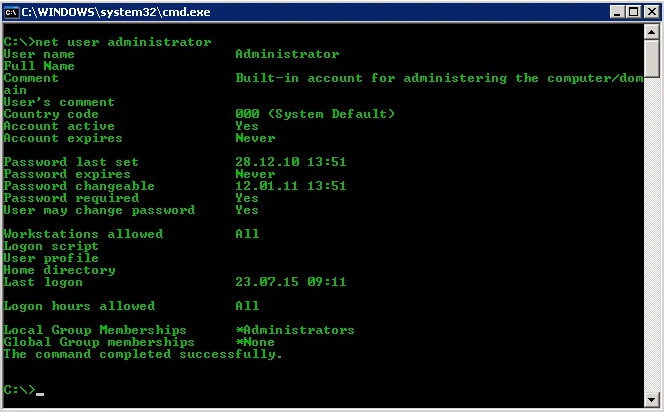
Давайте представим ситуацию. При включении компьютера мы попадаем на окно авторизации. Пароля от учетной записи мы не знаем.
Зажимаем "Shift" и кликаем на "Перезагрузить" ( в правом нижнем углу кнопочка).
Мы перешли в режим диагностики > пункт "Поиск и устранение не испр." > "Доп. параметры" > "командная строка"
Если вы используете старую версию винды, то вам повезло и вы уже сейчас можете сбросить пароль прописав команды из этого поста
В новых версиях Windows так просто командную строку не откроешь. Поэтому выключаем компьютер > вставляем флешку > включаем пк и зажимаем F11 >выбираем флешку.
У нас открылся установщик Windows > нажимаем Shift + F10.
Командная строка открылась!
Теперь вводим след. команды:
1. move c:\windows\system32\utilman.exe c:\windows\system32\utilman.old
2. copy c:\windows\system32\cmd.exe c:\windows\system32\utilman.exe
3. wpeutil reboot
Далее запускаем нашу обычную винду и пробуем запустить "Центр спец. возможностей" (кнопка в правом нижнем углу по середине)
Вуаля. У нас открылась командная строка и теперь мы можем сбросить пароль и получить доступ к компьютеру!
Сбрасываем или меняем пароль Windows, не зная предыдущего
Приветствую читателей Cmd !
Сегодня я покажу, как сменить пароль от учетной записи Windows, но вы должны быть уже авторизованы в учетной записи.
В быту этот способ можно применять постоянно, но я лично частенько пользовался им на учебе.
Допустим, вы сейчас имеете полный доступ к компьютеру. Может вы играете или работаете на нем, не важно. Но когда пк выключится, вы не сможете зайти под учетку, ведь вы не знаете пароля (предположим).НО. Если бы вы воспользовались одной командой в cmd, то смогли бы изменить/снести пароль, не зная даже предыдущего.Заходим в командную строку от имени администратораПишем в командной строкеnet user(покажет вам имя пользователя учетной записи)net user имя пользователя *(меняет пароль от учетки)Если хотите просто сбросить пароль, то нажмите 3 раза Enter.Оглянитесь, вокруг огромное количества включенных пк. Немножко СИ и будет вам доступ куда угодно.
Пароль к архивам: ComInet
Может быть интересно
Copyright ©